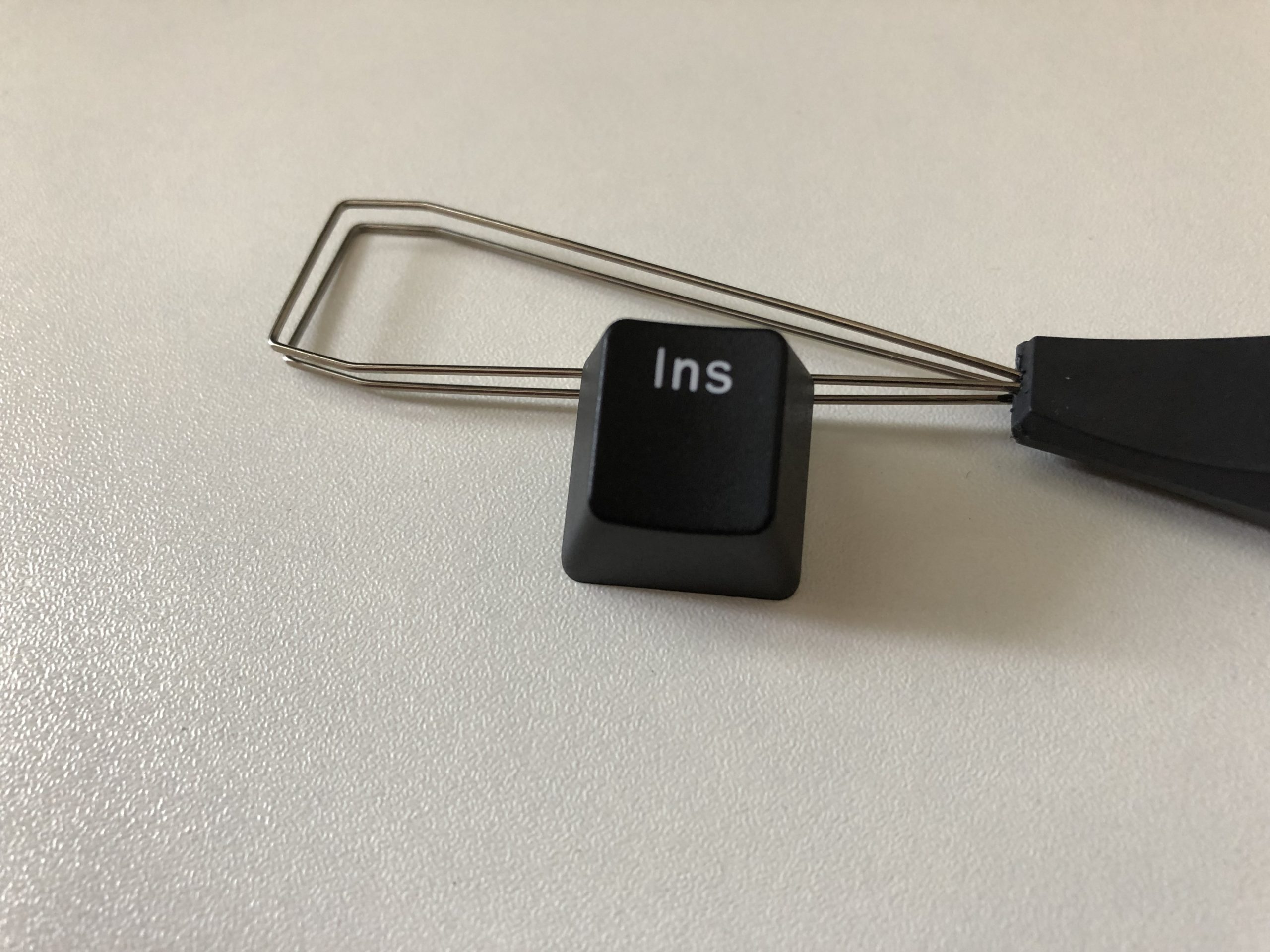「文章の途中にテキストを追記しようとしたら、元の文章に上書きする形で入力されている・・・。」
そうです。Insertキーの仕業です。 テキストの打ち直しや訂正が必要になるため作業効率ダウンの原因に・・・。こんなストレスとは今日でおさらばしましょう!Insertキーとは?
あまり聞きなれない方も居るかと思いますが、キーボードで文字を入力する際に、 「挿入モード」と「上書きモード」の切替などに使用されるキーです。 キーボードには「Ins」や「Insert」等と刻印されていることが多いです。挿入モード・上書きモードとは?
挿入モード
既に文字が書かれた位置にカーソルを移動し文字を入力すると、元々入力してあった文字は全て後ろに移動し、新たに入力した文字がカーソル位置に入力される。 現代のパソコンでは基本的にこちらのモードがデフォルトで設定されています。スマートフォンの入力モードもこちらの形式ですよね。上書きモード
既に文字が書かれた位置にカーソルを移動し文字を入力すると、カーソル位置にあった文字が削除され、新たに入力した文字に置き換わる。 昔のテキスト入力系の機器では、こちらのモードがデフォルトだった様です。お邪魔なInsertキー
先述の通り、私たちは挿入モードでの入力に慣れていますから、上書きモードを使用する場面は少ない、というか皆無に近いんですよね。(一部の方を除く) つまりInsertキーを押す必要のある場面も殆ど無い訳です。 それなのに・・・どうして・・・どうしてそこに居るんだInsertキーよ!! よりに寄って使用頻度の高いDeleteキーやBackspaceキーの近く!(機種により違い有り)
なんど気付かぬうちにお前を押したと思う?!
何度、私は上書きされた文章を打ち直し(又はCtrl+Z連打を連打して打ち直し)したと思っているっ!!!
よりに寄って使用頻度の高いDeleteキーやBackspaceキーの近く!(機種により違い有り)
なんど気付かぬうちにお前を押したと思う?!
何度、私は上書きされた文章を打ち直し(又はCtrl+Z連打を連打して打ち直し)したと思っているっ!!!
Insertキーを無効化する方法
「Insertキー 無効」
さすがにググらざるを得ない。 有りました! 上記ブログ様で紹介されているのは、windowsのレジストリを修正することでInsertキーを完全に無効(押しても何も起きない)にする方法です。これは良い! がしかし、何を隠そうワタクシ、レジストリをいじる事には抵抗が有る。 上記ブログ様では設定方法について非常に丁寧に解説されているので、万が一は無いとは思うのですが、こちらの方法は「最終手段」に取っておくことにしました。 別の方法を考えることに。Insertキーのストレスからの解放!
以下、私の解決方法について記載致します。 本体側を抑えながら引っ張り上げると・・・ほぅら!!!!
本体側を抑えながら引っ張り上げると・・・ほぅら!!!!
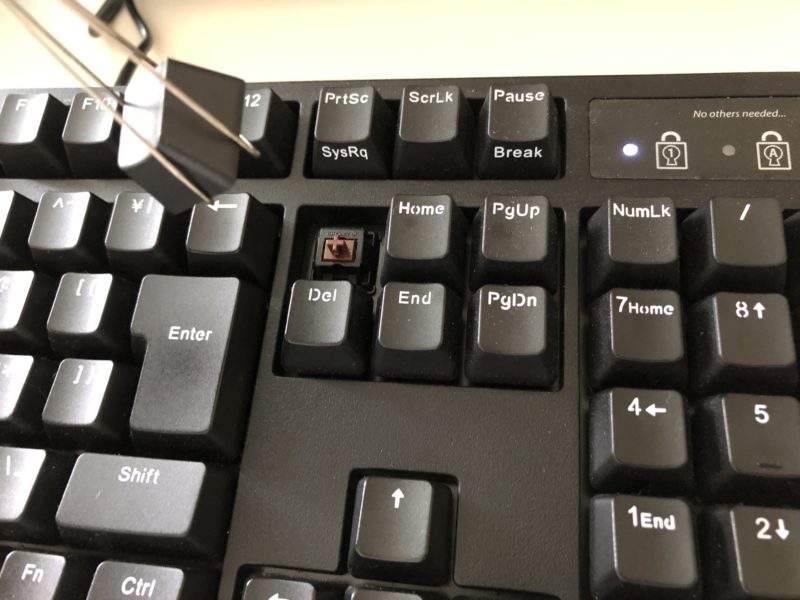 Insertキーがあった空間がすっぽり空き、指で擦ってInsertキーを押すことが無くなります。
Insertキーがあった空間がすっぽり空き、指で擦ってInsertキーを押すことが無くなります。
 虫歯が抜けたみたいでスッキリ!
ちなみに、キープーラーをお持ちでない方が多数だと思います。その場合はマイナスドライバーを差し込んでテコの原理で取り外すのが良いです。
虫歯が抜けたみたいでスッキリ!
ちなみに、キープーラーをお持ちでない方が多数だと思います。その場合はマイナスドライバーを差し込んでテコの原理で取り外すのが良いです。
 変に力を入れてキートップが割れないように慎重に行いましょう。
変に力を入れてキートップが割れないように慎重に行いましょう。